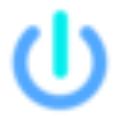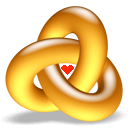定时关机3000
定时关机3000主打的功能就是极为准确的自动关机模式,该工具可创建多个时间点任务,并且提供任务的开关,记录每天电脑的开关机时间,限制使用电脑的时间;除了这些功能,还支持对电脑内部的进程以及启动项进行优化,自动生成电脑运行的日志分析电脑的活动,当然软件的启动亦是可以随时管理。
定时关机3000功能

1、电脑定时自动关机
11种执行条件:指定时间、每天的几点几分、每周周几的几点几分、每月任一天的几点几分、每年几月几日的几点几分、现在开始等待多长时间、电脑开机多长时间、全天开机累计多长时间、上传/下载速度连续多久低于多少KB/S和电脑空闲多长时间。
2、电脑管理
禁止使用聊天软件、压缩软件和下载软件;禁止运行指定软件(本软件预设了三十多种游戏软件,可以禁止玩游戏)和打开指定窗口;禁止更改系统时间(防止通过此方法破坏定时关机)、禁止使用任务管理器(防止非法终止正在运行的软件)、控制面板和注册表。
3、电脑使用时间限制
可以设置在指定时间段内禁止使用电脑或网络;可以设置每天或者每周几的任一时间段禁止使用电脑或网络,另外还可以设置例外时间。
4、电脑开关机日志分析
详细地对电脑每次的开机时间、关机时间、开机多长时间进行分析统计和记录;可以查看全部日志、本月日志、本周日志、昨天日志、今天日志和指定日志;可以查看电脑本次运行时间、今天运行时间、昨天运行时间、本周运行时间、本月运行时间以及累计运行时间。

使用说明
定时关机3000可以在11种执行条件下执行包括电脑关机在内的14种任务。
11 种执行条件是:等待多少时间、开机多长时间、全天电脑累计开机多长时间、上传网速连续多长时间低于多少、下载网速连续多长时间低于多少、电脑空闲多长时间、指定的具体时间、每天的几点几分、每周的周几的几点几分、每月那天的几点几分、每年的哪天的几点几分。
14种执行任务:关机、重启、注销当前用户、系统锁定、电脑睡眠、提醒、关闭显示器、电脑待机、运行软件、打开网址、打开文件、关闭软件、清理系统垃圾和断开网络。
并且可以设置任务开机自动启动和同时执行多项任务。
电脑高级控制禁止使用聊天软件(如禁止使用QQ、UC、MSN、POPO等十余种)上网聊天。
禁止使用压缩软件(如禁止使用WinRar、WinZip、好压、快压等)上网聊天。
禁止使用下载软件(如禁止使用BT、迅雷、快车等十余种)。
禁止运行你指定的软件(本软件已预设了三十多种游戏软件,可以禁止玩游戏)。
禁止使用IE、Maxthon、TT等浏览软件浏览网页。
禁止使用网络视频播放软件。
禁止更改系统时间(防止通过此方法破坏定时关机)。
禁止使用任务管理器(防止非法终止正在运行的软件)、控制面板和注册表。
电脑使用时间限制电脑时间限制功能可以设置在指定的时间段使用电脑。
您可以设置每天的什么时间段禁止使用计算机、或者每周的周几禁止使用计算机并且还可以设置例外的时间。
电脑开关机日志分析电脑开关机日志分析可以详细的对电脑的每次开机时间,关机时间和电脑每次开机多长时间进行分析统计并且可以查看电脑的每次开机和关机记录。
您可以查看电脑当前运行多长时间,今天累计运行多长时间、昨天累计运行多长时间、本周累计运行多长时间、本月累计运行多长时间和电脑累计运行多长时间。
您还可以查看全部时间、本月、本周、昨天、今天和指定时间段的开机和关机记录。
定时关机3000使用定时关机
1、添加新任务
(1)在定时关机功能窗口里面点击【添加任务】按钮。

(2)在弹出的添加任务窗口中,选择要执行的任务和执行条件后,点击确定就完成了新任务的添加。

2、删除任务
在需要删除的任务列表项的开启/关闭按钮后面,有一个菜单按钮。点击该按钮,选择【删除】就可以了。

3、修改任务
在需要删除的任务列表项的开启/关闭按钮后面,有一个菜单按钮。点击该按钮,选择【修改】,然后在弹出的添加任务窗口中修改执行任务和执行条件。
小提示:您可以在弹出菜单里面选择【查看任务详细描述】来了解任务的具体设置。

定时关机3000电脑管理步骤
定时关机3000的电脑管理为您提供了以下十大功能:禁止打开指定的软件和窗口、禁止使用聊天软件、禁止使用下载软件、禁止使用压缩软件、禁止使用网络浏览器、禁止使用网络视频播放软件、禁止使用注册表、禁止使用任务管理器、禁止使用控制面板和保护系统时间禁止更改。

电脑管理使用非常简单:在您需要使用的管理功能后面,点击开启/关闭,就可以快速开启或关闭该功能。
开启禁止打开指定的软件和窗口功能后,您还需要添加被禁止的软件和窗口,具体操作方法如下:
在该功能"开启/关闭"后面有一个菜单按钮,点击该按钮后会弹出快捷菜单。选择相应的菜单项,然后在弹出的窗口里面编辑需要被禁止打开的软件或窗口列表。
定时关机3000已经预设了一些软件和窗口数据,您可以根据自己的需要进行添加和删除。

如何添加禁止打开的软件和窗口:
一、添加禁止打开的软件
1、选择编辑软件列表菜单项,在弹出的窗口中点击【添加】按钮。

2、进入您需要禁止的软件安装目录内,选择该软件的exe文件后,就完成了禁止软件的添加。

二、添加禁止打开的窗口
点击编辑窗口列表菜单项,在弹出的窗口中点击【添加】按钮。输入您需要禁止打开的窗口标题或标题中包含的文字,然后点击确定即可。例如:您需要禁止打开QQ相关窗口,输入QQ就可以了。

定时关机3000使用时间限制
您可以通过定时关机3000的【时间限制】功能,设置每天或者每周几的任一时间段内禁止使用电脑或网络。

使用方法如下:
1、点击定时关机3000软件窗口上方的【时间限制】按钮,在弹出窗口的右上角开启禁止在指定的时间段使用电脑或网络,然后点击窗口左下角的【添加时间段】按钮。

2、在弹出的窗口中,选择开始时间、结束时间、具体执行日期以及在指定时间段禁止使用电脑还是网络,另外您还可以选择例外时间。
3、添加完成后,您可以根据自己的需要对已经禁止的时间段进行删除或修改。
定时关机3000查看日志分析
定时关机3000的日志分析功能可以详细地对电脑每次的开机时间、关机时间和开机多长时间进行分析统计,此外您还可以查看电脑每次的开关机记录。

点击日志分析列表上方的按钮,可以查看全部日志、本月日志、本周日志、昨天日志、今天日志和指定日志。
在日志分析窗口下方,还可以查看电脑本次运行时间、今天运行时间、昨天运行时间、本周运行时间、本月运行时间以及累计运行时间。
更新日志
1、修复了个别情况下软件无法正常启动的BUG。
2、修复了恢复启动项时发生错误的BUG。
3、修复了提醒功能反复弹出的BUG。
4、修复了新任务无法添加到定时关机任务列表中的BUG。
5、改善了软件的稳定性。
6、其他若干改善。
好了,今天的定时关机3000分享就到这里了,想要下载更多软件就来软件爱好者,快快收藏吧,更多精彩不容错过!